Настройки ЦП и памяти
На панели ЦП и память можно просмотреть и установить настройки ЦП и памяти.
Чтобы открыть эти настройки, выберите Действия > Настроить > Оборудование , затем щелкните Процессор и память .
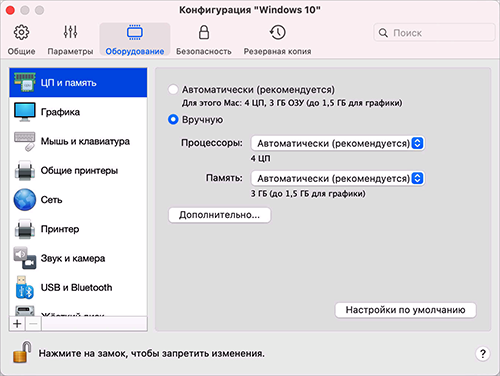
|
Параметр |
Описание |
|
Выделение памяти и ресурсов процессора |
Если вы используете Windows 10 или более позднюю версию, Parallels Desktop автоматически выделяет виртуальной машине требуемое количество процессоров и объем памяти, чтобы обеспечить максимальное удобство работы и производительность. Рекомендуется использовать настройки по умолчанию. Однако если вас не устраивает текущая производительность виртуальной машины, можно вручную задать объем памяти и ресурсов процессора, доступный для потребления виртуальной машиной. Выберите Вручную и укажите желаемые значения в соответствующих полях. Следует помнить, что больше — не всегда лучше. Сначала попробуйте использовать для виртуальной машины настройки по умолчанию. Если быстродействие будет низким, попробуйте добавить память и/или увеличить число процессоров. Если виртуальная машина стала работать быстрее, значит, цель достигнута. Если нет, попробуйте еще увеличить выделенное количество процессоров и объем памяти. В этом случае нелегко дать конкретные универсальные инструкции, поскольку производительность виртуальной машины зависит от аппаратного обеспечения Mac, от приложений, запущенных на Mac, приложений, запущенных на виртуальной машине, и т. д. Если вы используете виртуальную машину под управлением Windows 8.1 или более ранние версии, Linux или macOS, можно указать объем памяти и ресурсов процессора, который может потреблять виртуальная машина, в меню Процессоры и Память . |
|
Расширенное ограничение памяти (доступно только в Parallels Desktop для Mac Pro Edition и Business Edition) |
Этот параметр позволяет выделять виртуальной машине больше памяти, чем физически доступно на компьютере Mac. Используйте этот параметр с осторожностью (в противном случае производительность системы может существенно снизиться) и только в редких случаях. Пример такого случая: при установке базы данных на виртуальную машину программа установки сообщает о том, что памяти недостаточно. |
|
Гипервизоры Это меню доступно только на компьютерах Mac с процессором Intel. Виртуальные машины,созданные на компьютерах Mac с процессором Apple M1, всегда используют гипервизор Apple. |
В этом меню можно выбрать используемый гипервизор — Parallels или Apple. Рекомендуется использовать гипервизор Parallels. |
|
Adaptive Hypervisor |
Выберите этот параметр, чтобы программа Parallels Desktop автоматически оптимизировала производительность виртуальной машины или macOS в зависимости от того, программа какой операционной системы запущена в данный момент. Если используется приложение виртуальной машины, больше ресурсов выделяется виртуальной машине. Если используется приложение macOS, больше ресурсов выделяется для macOS. |
|
Включение вложенной виртуализации Это меню доступно только в решениях Parallels Desktop для Mac Pro Edition и Business Edition, установленных на Mac с процессором Intel, при условии, что виртуальная машина настроена для работы с гипервизором Parallels. |
Этот параметр позволяет включить поддержку вложенной виртуализации. Parallels Desktop позволяет запустить:
Примечание. Запуск виртуальной машины внутри виртуальной машины может существенно снизить производительность macOS и основной виртуальной машины. Если виртуальные машины используются для компиляции, отладки и тестирования приложений, включите вложенную виртуализацию для установки и работы в следующих программах:
|
|
|
 Îáðàòðàÿ ñâÿçü
Îáðàòðàÿ ñâÿçü
|